FastStone Image Viewer
FastStone Image Viewer – программа, объединяющая в себе функции просмотра, редактирования и конвертирования изображений. С ее помощью очень удобно управлять большим хранилищем цифровых фотографий различных форматов.
ФастСтоун Имейдж Вьювер считается одной из лучших программ для конвертирования и просмотра изображений.
Функции и возможности ФастСтоун Имейдж Вьювер
С помощью Имейдж Вьювер можно просматривать изображения, создавать slide-show с использованием различных эффектов, а также накладывать музыкальное сопровождение. Среди основных возможностей программы:
- опция полноэкранного просмотра с настраиваемым масштабированием;
- многоуровневая история корректировки изображений;
- кадрирование;
- настройка разрешения и размеров изображения;
- функция drag-and-drop (перетаскивание);
- добавление спецэффектов, рамок и текста;
- корректировка гистограмм и EXIF-сведений;
- создание комментариев к JPEG;
- опция разделения экрана на несколько рабочих областей;
- функция автоматического удаления эффекта красных глаз;
- опция быстрого создания скриншотов и обоев для рабочего стола;
- несколько различных режимов захвата экрана.
Программа позволяет настраивать степень сжатия, интервал автопрокрутки, фоновый цвет и другие параметры. Пользователь может привязывать различные действия к колесику мыши, делать рисунки и водяные знаки поверх изображений, корректировать контрастность, яркость, и создавать индекс-листы.
Важно! В ФастСтоун Имейдж Вьювер есть удобная экранная лупа и режим сравнения, а также инструменты, предназначенные для групповой обработки файлов, которые отсутствуют в Adobe Bridge и других популярных приложениях.
Преимущества и недостатки
Приложение может работать с внешнего устройства (флешки), поддерживает несколько мониторов и позволяет передавать обработанные изображения по электронной почте с помощью встроенных средств. В числе прочих преимуществ FastStone Image Viewer:
- продвинутые алгоритмы передискретизации;
- интегрированный файловый менеджер;
- встроенный видеопроигрыватель;
- внушительный набор инструментов редактирования и спецэффектов;
- огромное количество различных рамок, трафаретов и переходов;
- быстрое открытие файлов в формате RAW;
- возможность обработки данных с подключенного к ПК сканера;
- синхронизация с принтером и другими внешними устройствами;
- полноценная русскоязычная локализация.
Версия программы, предназначенная для домашнего использования, абсолютно бесплатная. Какие-либо существенные недостатки у нее отсутствуют.
Технические требования
FastStone Image Viewer подходит для Windows XP, Vista, 7, 8 и 10. Приложение абсолютно не требовательно к ресурсам ПК, для его запуска необходимо всего лишь 128 Мб оперативной памяти. Поддерживает девятнадцать языков, в том числе и русский. Имейдж Вьювер требуется 8,8 Мб свободного пространства на жестком диске.
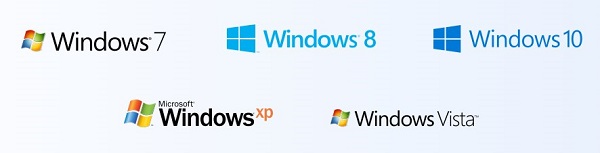
Поддерживаемые форматы
Имейдж Вьювер поддерживает следующие форматы:
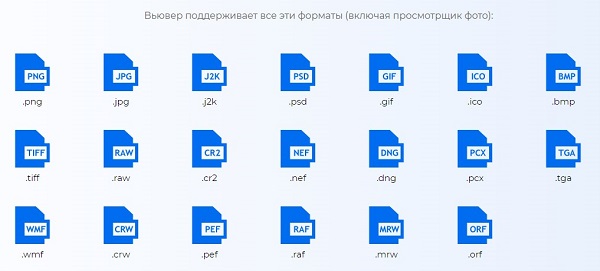
Встроенные инструменты позволяют конвертировать изображения из одного формата в другой.

Интерфейс
Интерфейс приложения интуитивно понятен и включает в себя четыре основных части:
- Окно обзора файлов и папок.
- Окно предварительного просмотра выбранных изображений.
- Менеджер файлов, позволяющий просматривать содержимое выбранного раздела.
- Панель инструментов, предназначенных для редактирования изображений.
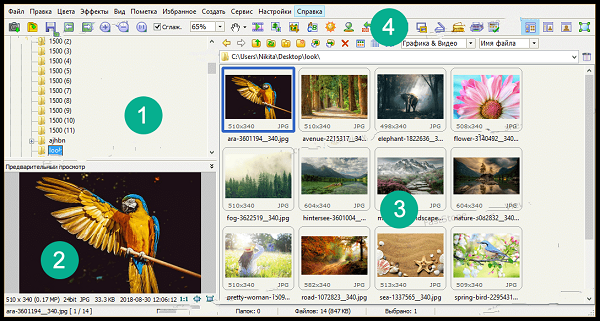
Для того чтобы получить доступ к меню расширенных настроек, нужно нажать на клавишу «F12».
Справка! При первом запуске интерфейс Image Viewer обладает видом стандартного приложения Windows. Пользователь может самостоятельно переключаться между светлым и темным вариантом оформления.
FastStone Image Viewer – одна из лучших бесплатных альтернатив ACDSee, Movavi Photo Manager, XnView и Universal Viewer. С помощью данной программы можно управлять огромной библиотекой цифровых фотографий и изображений, накладывать различные эффекты, создавать слайд-шоу и презентации.
В этом видео подробно рассказывается о программе FastStone Image Viewer:
MSI Fast Boot — что это за программа и нужна ли она?

Приветствую друзья Данная статья расскажет о приложении MSI Fast Boot, которое вы можете встретить на персональном компьютере, в основе которого — материнская плата компании MSI. Постараюсь все написать простыми словами, чтобы было понятно каждому, даже самому начинающему пользователю
MSI Fast Boot — что это за программа?
Фирменное приложение для активации/деактивации технологии Fast Boot, которая ускоряет загрузку компьютера.
Зачем прога? Дело в том, что в материнках MSI эту опцию можно найти и в BIOS. Однако при активации опции — потом зайти в биос почти нереально, потому что все происходит очень быстро. Именно поэтому была придумана программа MSI Fast Boot, которая позволяет настроить опцию из под операционки Windows. При помощи проги можно отключить технологию и потом спокойно зайти в биос.
Также данное приложение позволит автоматически зайти в биос после перезагрузки, если например вы не знаете как зайти в биос или кнопка на клавиатуре просто не работает.
Собственно внешний вид приложения и кнопка активации технологии:

А вот кнопка GO2BIOS чтобы сработал автоматический вход в биос после перезагрузки ПК:

За счет чего ускоряется загрузка ПК? Некоторые проверки при включении — отключаются, а также оборудование инициализируется быстрее. В принципе это хорошо, но иногда из-за ускоренного режима биос может не сообщить о некоторых неполадках железа.
Однако некоторые пользователи пишут что особого ускорения не заметили. Также стоит понимать, что данная технология работает с современными операционками например Windows 10, Windows 8, на старой XP функция может не работать.
Как уже писал выше — такая же опция есть и в самом биосе, в разделе Settings > Advanced > Windows OS Configuration:

MSI Fast Boot — нужна ли эта программа?
Мое мнение — нужна. Но при условии что вы протестировали работу опции и она работает корректно. Но например если нужно установить операционную систему, то опцию лучше отключить.
Но если разницы особой нет, то не стоит включать.
MSI Fast Boot — как удалить с компьютера?
Штатный способ деинсталляции приложения:
- Зажмите Win + R, появится окошко Выполнить, вставьте команду appwiz.cpl, кликните ОК.
- Откроется окно установленных программ, здесь находим ПО, которое нужно удалить.
- Нажимаем правой кнопкой — выбираем Удалить.
- Далее следуем инструкциям на экране, обычно нужно нажимать Далее/Next/Удалить/Uninstall.
Потом, если захотите снова поставить — можно всегда скачать с официального сайта.
Заключение
- MSI Fast Boot — приложение, которое позволяет активировать технологию ускоренной загрузки компьютера/ноутбука.
- Не является драйверами или критически важным ПО, при желании можно спокойно удалить, тем более что опцию можно включить из биоса, правда можно ли будет потом спокойно отключить — уже вопрос (можно не успеть просто зайти в биос).
Надеюсь информация оказалась полезной, удачи и добра, до новых встреч друзья
WTFast что это за программа и нужна ли она?

Всем хелловчик. Сегодня рассмотрим непонятную программу WTFast, я о ней пока еще ничего не знаю, но будем разбираться. Узнаем для чего она, напишу все простыми словами. Значит уже вижу, что это связанное что-то с играми. Итак, вот натыкаюсь на форум, тут люди пишут, что вроде как WTFast это прога которая уменьшает пинг в играх. Но большинство людей скептически относятся к этому, мол это все неправда. Правда или нет я не знаю, но то что проги часто обещают многое, а на деле чуть меньше чем ничего, то это реально частое явление…
Хотя вот один чел пишет, что он таки поставил себе прогу WTFast и говорит что реально пинг вроде как уменьшает. Но вот блина, оказывается прога то платная!.
Ребята, с этой прогой WTFast у меня случилась трабла, короче протестировать ее не вышло, заранее прошу прощение. Ибо там есть замануха, короче я об этом всем тут написал. Статья получилась большой, ибо я думал все таки смогу посмотреть прогу в действии, но увы. ПОЭТОМУ ВАМ СТАТЬЮ СОВСЕМ НЕ ОБЯЗАТЕЛЬНО ЧИТАТЬ ПОЛНОСТЬЮ. Все таки для чего нужна программа WTFast, то я об этом написал.
Читаю дальше, вот снова наткнулся на тему на форуме. Пишут юзеры всякое, кому-то прога помогает, кому-то нет. Но знаете, прога то не молодая, ей уже лет пару, ну пять точно. Так что может не просто так она существует до сих пор?.
А вот еще нашел инфу, это уже сайт MSI. Тут короче такая тема, компания MSI заключила типа договор с WTFast, но не в этом суть. Тут написано что WTFast это какая-то эксклюзивная оптимизированная сеть, при помощи которой геймеры смогут обходить других игроков, ибо WTFast увеличивает скорость реакции. Ну крутяк, что тут еще можно сказать. Все таки написано это на официальном сайте MSI, не думаю что тут будут писать ерундовину какую-то.
Так, читаю дальше на сайте MSI инфу. Вот сеть называется как WTFast Gamers Private Network, ну это типа полное название сети, и эта сеть отлично подходит для онлайн-игр типа MMORPG, MOBA… В сети WTFast есть более 100 игровых серваков. В общем сеть позволяет снизить пинг на 30-60% и убрать лаги в игре.
В общем все понятно мне стало. WTFast это сеть, которая позволяет увеличить отклик в онлайн-игре. Так это или нет, я проверить не могу. Но один чел написал что он в это не верит, а верит в смену провайдера и увеличение скорости интернета. Согласен в принципе, но попробовать WTFast думаю все равно стоит.
Так, я попробую сейчас скачать WTFast. Вот нашел официальный сайт, вот он:
Перехожу на него. Нажимаю там на кнопку TRY IT RISK-FREE TODAY:

Потом нажал на кнопку DOWNLOAD:

Начался скачиваться файл wtfastSetup.4.5.6.1132.exe:

Скачался, океюшки, запускаю:

Появилось такое окошко, жму тут Запустить:

Хм, вам издатель AAA Internet Publishing, Inc. о чем-то говорит? Мне нет… Ладно в общем. Дальше пошла установка, все как обычно, принимаете соглашение и нажимаете Next. В общем установилась прога WTFast, появился такой значок на рабочем столе:

Прога WTFast запустилась и открылось такое окно:

Надпись Log in to your account говорит о том, что нужно тут зарегиться. При этом в трее была иконка:

Меню иконки по нажатию правой кнопкой мышки такое:

Пробовал тут выбрать пункт Settings, но для этих всех дел нужно зарегиться в проге. Ну окей, буду региться В проге нажал на Create account, открылся нелюбимый мной браузер Амиго и там значит я зарегился, ввел почту, пароль, придумал логин, все дела. Там еще была галочка Subscribe to wtfast Newsletter, но я ее не нажал, галка то для получения рассылки, короч обойдусь. Зарегился спокойно, проблемасов не было. Активировать по почте вроде ниче не нада. Ввел почту и пароль в окне проги WTFast, нажал LOG IN:

Далее появилось такое окно с надписью GAME CONNECTION:

Далее было предложено активировать пробный период проги, ну я нажал START MY FREE TRIAL:

Но меня что-то выкинуло из проги, ну то есть разлогинило. Короче трабла, войти в прогу чето не могу. Так, значит смотрите, пытаюсь войти, а меня кидает на сайт:

Тут вроде как написано, что у меня есть тестовый период до 2017-10-20, а сегодня 2017-10-06, то есть вроде как две недели тестового периода. Но вот приколюга в том, что на сайте, ну который открывается, то там нужно сделать непонятные вещи, а именно ввести данные кредитки.. или я ошибаюсь? Толком понять не могу, но вроде так и есть. Войти в прогу никак не получается, хотя и зареган, на почту никакой ссылки активации не приходило, то есть походу нужно ввести данные кредитки, чтобы подтвердить что вы человек. Конечно я этого делать не стану. Вообще такой подход мне не по нраву. Но я все таки для интереса нажал VISA, потом смотрите сколько полей предлагалось заполнить:

Нет ребята, я в такие игры не играю..
Программу WTFast я закрыл, она правда осталась висеть в трее..
Короче дурдом. Прогу WTFast как бы можно получить и на сайте MSI, но если я правильно понял, то там нужно зарегить свою материнку, которая должна быть от MSI. Как я понимаю то компания MSI своим клиентам дает прогу WTFast бесплатно, ну или временно бесплатно.
Ребята, кое что узнал. В общем если вы качаете WTFast с официального сайта (откуда качал я), то это вроде одна версия. А есть еще и другая версия, ее я скачал с софт-портала, у нее даже ярлык другой, смотрите:

Но ее запустить у меня не получилось, ибо выскакивала ошибка WTFastGPNInit() failed:10, вот эта ошибка йолки палки:

Короче такие пироги, не светит мне посмотреть как работает прога WTFast, а очень жаль..
Я поискал картинки в интернете, ну чтобы хотя бы немного посмотреть на интерфейс проги. Вот смотрите, эта прога так бы сказать в действии:

Тут есть статистика по пингам как я вижу внизу, там еще указывается какой пинг с использованием проги (колонка WTFast) и какой без (колонка Internet).
А вот нашел картинку, это типа логотип программы:

А вот картинка, смотрите, тут кружочком обведено ENTER KEY, это означает что нужно ввести ключ, короче это я к тому веду что прога все таки реально платная:

В общем такой расклад. Теперь я покажу как удалить WTFast, ну мало ли. Значит зажимаете кнопки Win + R, далее в окошке Выполнить вставляете эту команду:

Откроется окно со списком софта, находим WTFast, нажимаем правой кнопкой, выбираем Удалить:

В следующем окошке клацаем Да:

Потом оно удалится и потребует перезагрузона, лучше это сделать сразу:

Ну вот и фсе, замахался малеха с этим всем делом…
Ребята, понимаю что не получилось у меня то, что я задумал, но извините реально. На этом все, еще раз извините. Удачи вам, надеюсь ко мне в гости еще зайдете!
При подготовке материала использовались источники:
https://faststone-image.com/
https://990x.top/msi-fast-boot-chto-eto-za-programma-i-nuzhna-li-ona-012021.html